Googleドライブへの契約書格納作業をZapierで自動化してみた。
こんにちは、DXERでインターンをしているAyukaです。
初めてzapierを使用し、作業効率化できるよう、zap作成に挑戦してみました!
その解説や感想を書いてみたので、読んで参考にしていただけると幸いです!
Zapierとは
コードを書かなくても、SaaSプロダクト同士を連携させて、面倒な繰り返し作業や、細かい手動作業を自動化してくれる便利なサービスです。
基本的な構成は、Trigger(何を起点に)と、Action(何をして欲しいか)を設定する事で、手軽にサービス間の連携作業を設定できます。
例えば
- メールに添付されているファイルを自動でGoogle Driveに保存する
- SNSのメッセージをSlackに通知する
- 新しいリードが来た際に、メールを送る など
このように普段手作業で行っていることをZapを作成することで自動化できます。 連携できるアプリも5000以上と連携可能なのでお使いのほとんどのツールで効率化を図れると思います。
今回、はじめてZapierを使って自動化した事例をひとつ紹介したいと思います。
自動化した業務は
今回は、電子契約した契約書を指定のGoogleドライブに保存するという業務がありました。 毎回、手動で担当者がアップロードしてました。手動でアップロードする際に、ファイル名の変更が必要だったり、そもそも保存を忘れる等あって、地味に大変でした。
毎回、手動で作業していると
- どのファイルを保存するかを確認する手間がありました。
- ファイル名とその詳細をどこかに記載しておくことはできますが、作業担当者が変わった場合などはミスが増えるかもしれないと感じていました。
- ドキュメントをファイルに保存するという作業は時間がかかる作業ではないと思います。
ですが、こういう細かな作業を自動化できると生産性が少しでも上がるのではと思いZapierを作成しようと思いました。
Zapの各アクションの解説
*初めての使用する場合は、各アプリのログインやアクセス許可を設定する必要があります。
弊社の電子契約にはDocuSign を利用しており、DocuSignで契約が締結されると、メールで締結済みの契約書がPDFで添付されてる事に着目し、Zapierのトリガーに設定して、自動化できないか考えました。
Googleドライブにアップロードするファイル名は、 で、契約書保管するフォルダへ保存する内容でした。
Trigger:トリガー
トリガーに、 を設定します。
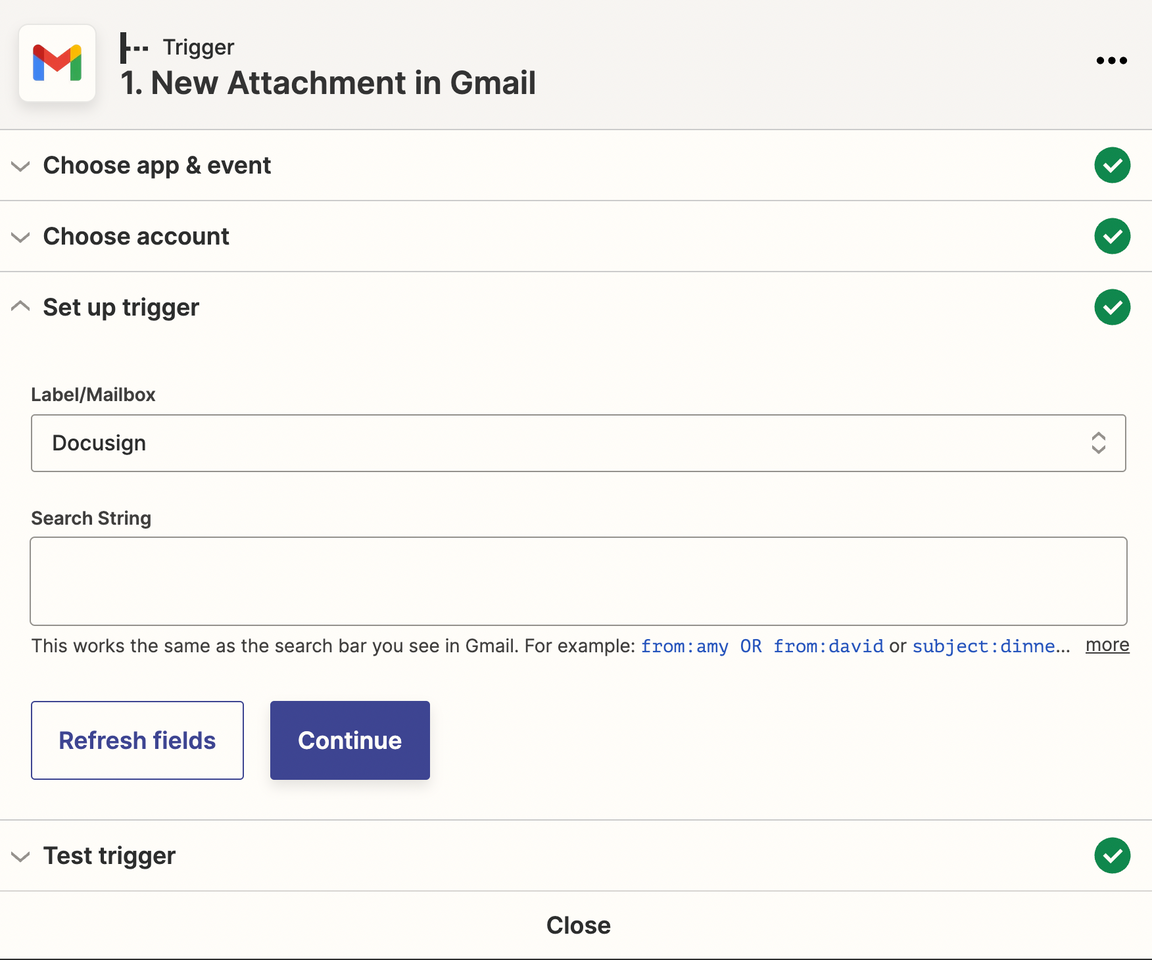
で を選択し、DocuSignが添付されているメールを受信するのを起点とします。
事前にGmail側で、DocuSignで締結済みのメールだけをフィルターして、 というラベルを付与する設定をしてたので、それを再利用して
で を選択します。
Action
契約日時をGmailを受信した日時から付加しようと考えましたが、ファイルの日付順でソートしたかったので というフォーマットに変換する必要がありました。
Formatter by Zapierを選択し、日時、表示方法を設定していきます。
- に Date/Timeを選びます。
- に Gmailの受信日時を指定
- に を指定する。
この設定で という日付情報から, という文字列を生成しました。
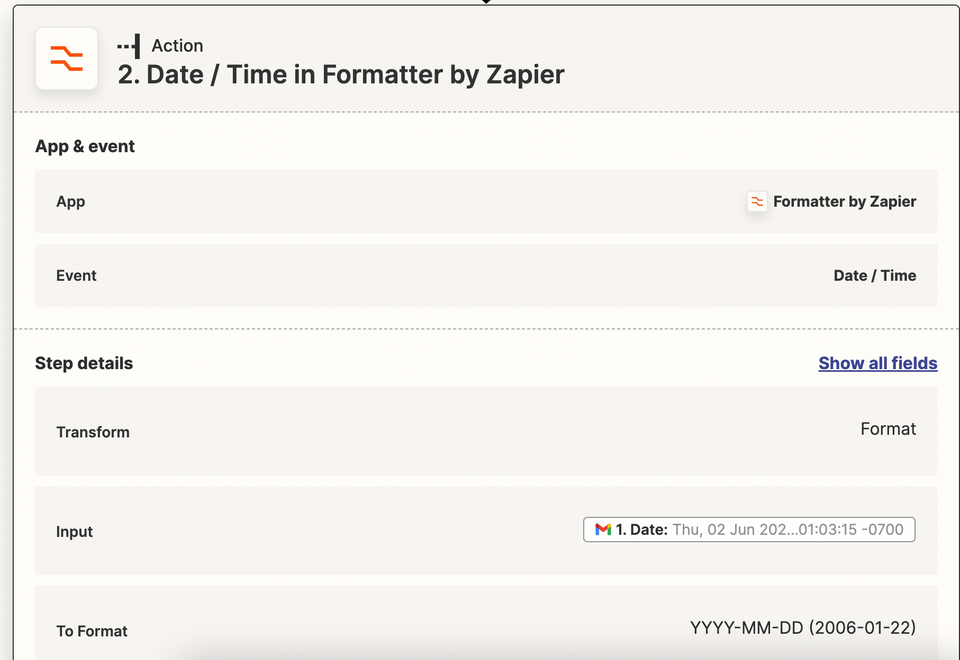
次にFind Message in Slackを選択します。
DocuSignが完了したら、指定したslackチャンネルにメッセージを送信するように設定していました。(別のzap)
そのメッセージにスレッドで返信するようにしたいのでそのメッセージを探すようにactionを設定していきます。
チャンネルを指定し、ファイル名が一致するものを探します。
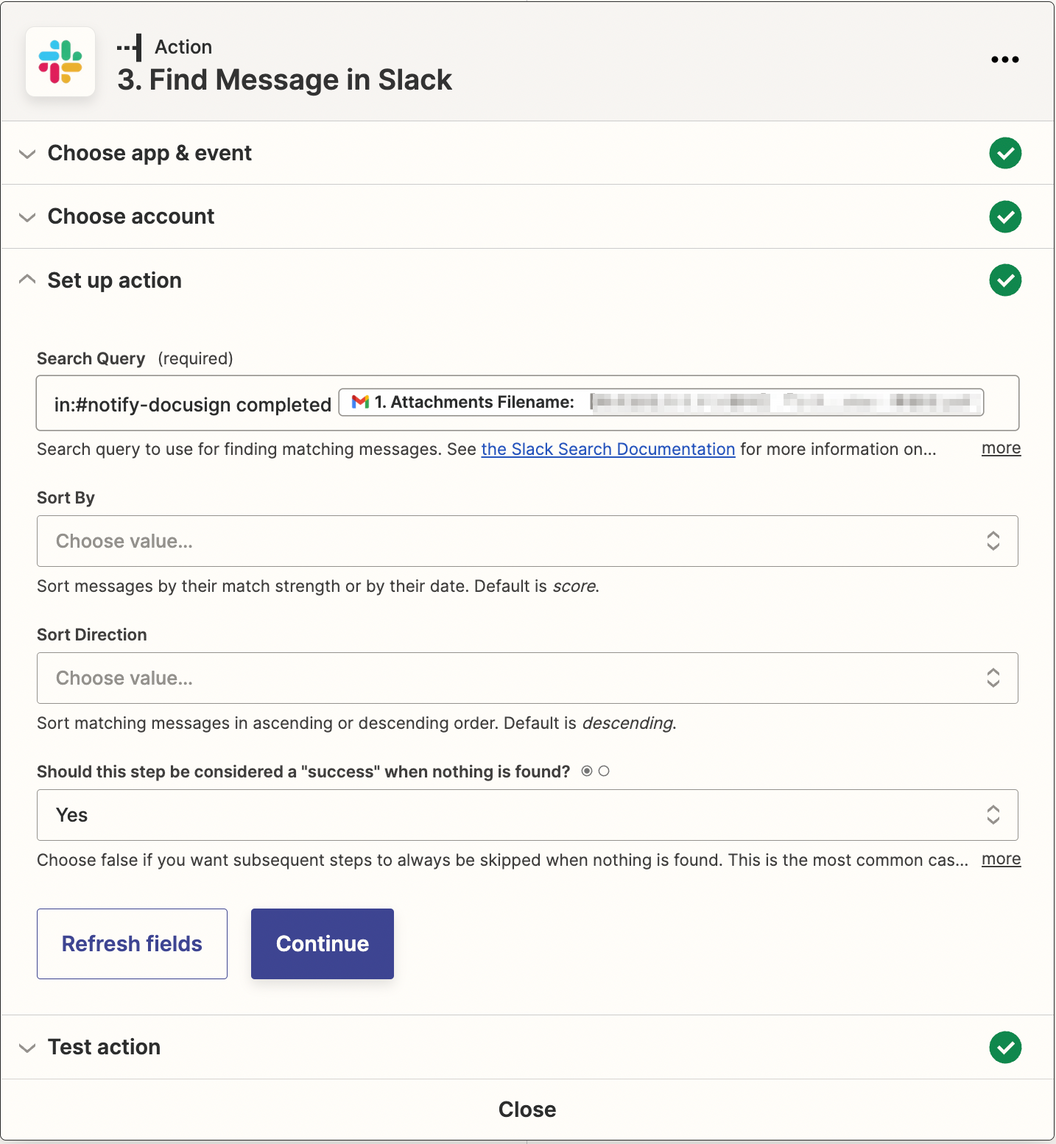
次に、Googleドライブ に保存します。
設定箇所は、
- に保存したい共有ドライブを指定する
- に任意の保存したいフォルダを指定
- にGmailの添付ファイルを指定する
- に、Formatterで指定した を指定する。 そうすると、「2022-01-10 【XXX様】シスクルシェアリング契約書」のような名前でGoogleドライブに保存されるようになります。
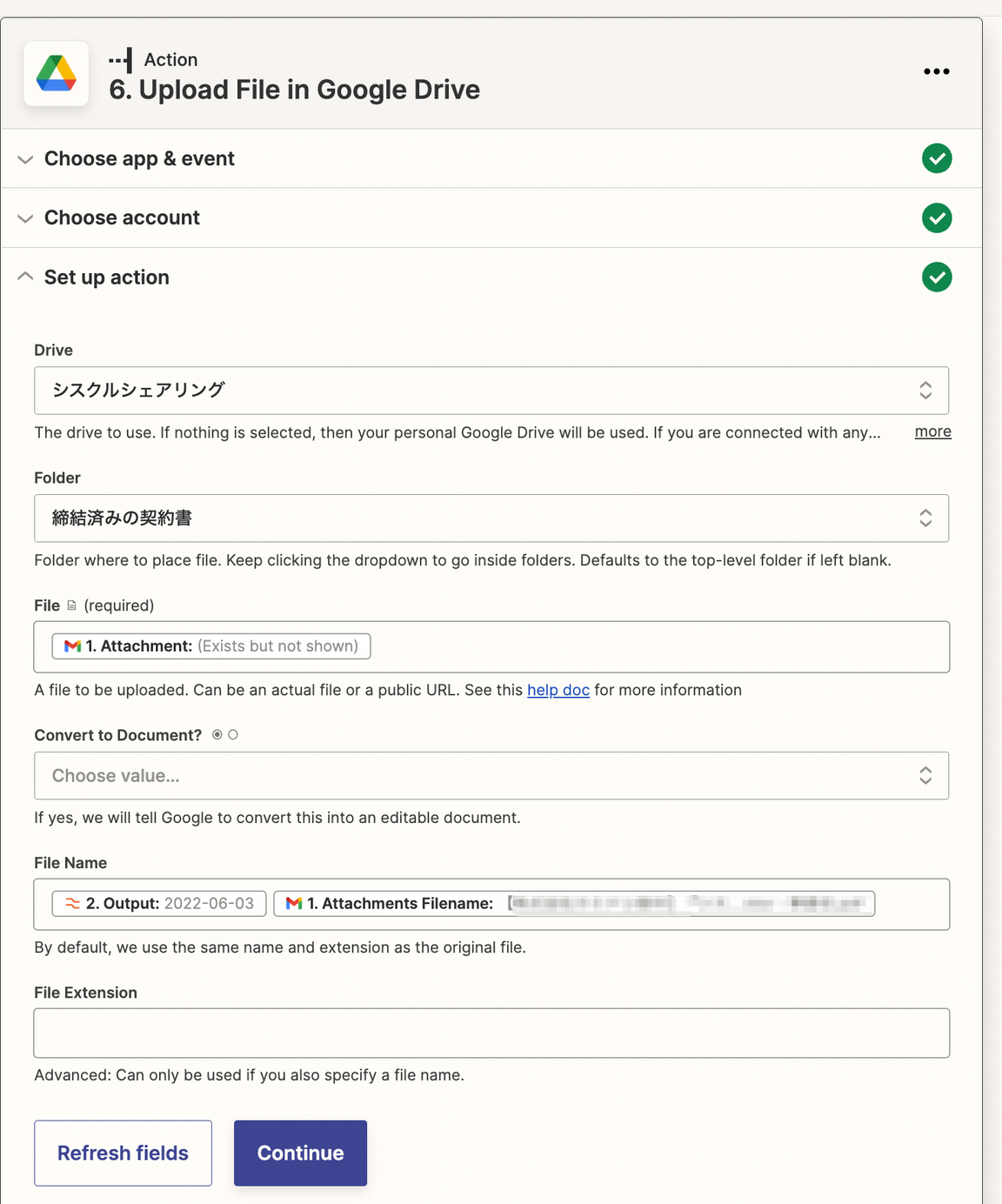
次に、Slack にメッセージを送付する設定をします。
送信したチャンネル、メッセージを設定して、 に で取得したタイムスタンプを設定する事で、別Zapで契約できた時に送信されているメッセージにスレッドで、追加情報が付加されるようになります。
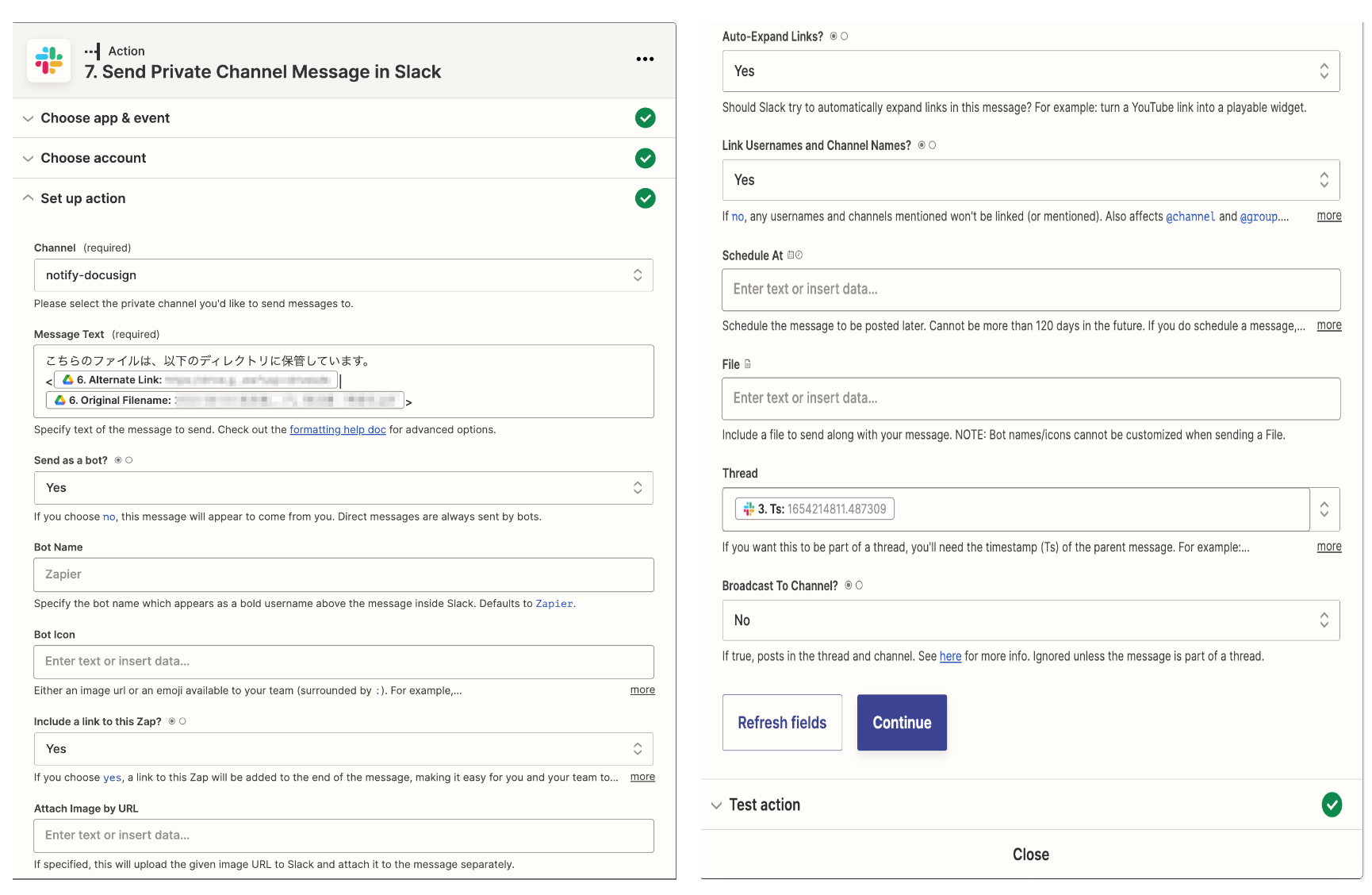
やってみた感想
初めは大分苦戦し、かなり時間がかかりました。各アクションがどのような役割を果たすのかを理解できておらず、作業が中々進まなかったです。
ファイル名一つにしてもどう設定するのが一番わかりやすいのか、どの順番でどのようなアクションを設定すればうまく機能するのかなど分からないことだらけでした。
ですが、後にペアワークをしていただいて理解度が深まり、作業スピードも上がった気がします。
今は、よく使うツールを自動化できるようにもっと勉強し、使いこなせるようになりたいなと思っています。
今回自動化した作業を普段行なってくれていたは、自動化されたことにより、「毎回DocuSignにログインしなくて良くなり、作業短縮につながった」とおっしゃってくれました。
苦戦しながらでも作成したZapがこの様に誰かの役に立てているのはとても嬉しく思います。
この記事が、Zapierを使ってみたいけどよくわからなかった、というような方々の参考になれば幸いです!
最後まで読んでいただきありがとうございました!
